

By バーノン・ロデリック, Last updated: April 6, 2018
「私はiPadで相当重要な論文に取り組んでいて、何が起こったのかわからくてクラッシュしました。Word文書を保存することができませんでした。私の論文よぉぉ!まじで泣きたい!!論文を書き直すのも非常に難しいです。未保存Word文書を復元する方法を知りたいです。どうか、助けてください。よろしくお願いします、私の論文を復活させてください。」
「心配しないでください。保存されていないWord文書を復元する方法を今から説明します。」
パート1. 未保存のWord文書を失う問題が発生する理由パート2. 【推奨】FoneDog iOSデータ復元を使って未保存のWord文書を復元するビデオガイド:紛失したWord文書をiPhoneやiPadなどのiOSデバイスから復元する方法パート3. Wordで削除された文書を復元する方法パート4. Word文書の自動保存にし、文書を簡単に失わないようにする
Microsoft Wordで重要な作業をしているときに、不明なエラーが発生してそれが消えるのを見ると、全員がパニックになります。特に、その作業をまだ保存していないことに気付く時に、本当に悔しい気持ちが積もっています。
私たちは学校でも仕事でも仕事に夢中になっており、Word文書に焦点を合わせ、突然デスクトップ画面やタブレットの背景でさえもフラッシュし、画面にエラーの通知が広がります。 未保存のWord文書を失くしたのは、主には以下の理由があります。
保存されていないWord文書を復元するには、FoneDog-iOSデータ復元ツールをお勧めします。無料でダウンロードできるし、保存していないWordドキュメントを、最新のiPhone13を含んで、ほぼすべてのiOSデバイスから復元することもできます。是非お試しください。
しかし、Microsoft Word 2013以外のMicrosoft Word版を使用している場合、Word文書を簡単に復元することができないかもしれません。 一方、iPhoneを使用して作業する、内部エラーのために文書が失われた場合、ご心配いりません。 ありがたいことは、FoneDog iOSデータ復元があなたのドキュメントを取り戻すのを助けます。
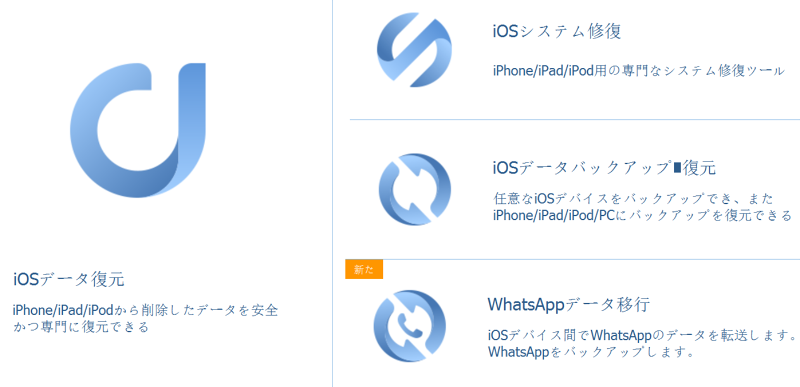
ヒント:
もし探しているファイルがスキャンプロセス中に見つけたら、それ以上のスキャンは不要な時には、「一時停止」ボタンを押してプロセスを停止することができます。


最新のiPhone13を含んで、iOSデバイスでWord文書を復元する便利な方法を知りたい場合、このビデオをご覧ください。
保存されていないWord文書を復元する他の方法についてご存知ですか? なぜWord文書が消えたのは理由が数多くありますが、それらのすべてを説明するにはできません。しかし、 ありがたいことは、Microsoft Word 2013を使用している場合、いくつかの解決策があります。
もし古いバージョンや新しいバージョンのMicrosoft Wordを使っている場合、少し運試しです。 さて、保存されていないファイルを復元する他の方法には、以下の手順をご参照ください。
さて、最近のファイルから保存されていないWordの文書を取り戻すことができます。
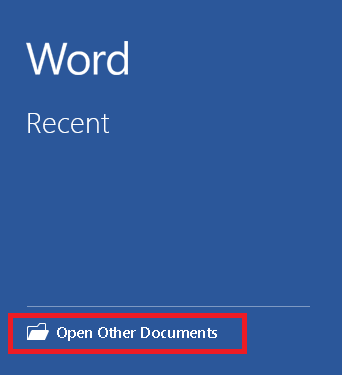
それはすべての未保存Word文書を取り戻すわけではありませんが、試す価値があります。もしこの方法で回復できる場合は、コンピュータまたはタブレットにWord文書を保存するのがもっと安心です。
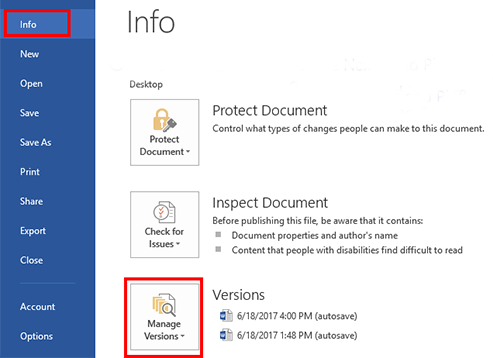
書き留めたすべての文書すべて保存されているとは限らない場合がありますが、Wordは自動的にファイルを頻繁にバックアップする傾向があるため、かなりの量が残っていると思います。 そこから、さらなるのハプニングを避けるためにここからファイルを保存することが最も穏便です。
関連する記事2024のベストiPhone削除ファイル復元バックアップの有無にかかわらずiPadを復元する方法
自動リカバリと自動保存を有効にして、Microsoft Officeのファイルを保護して、ファイル文書を再度失わないようにする方法があります。
「ファイル」タブをクリックします。
Word、Excel、およびPowerPointでは、「保存せずに閉じると、自動的に保存されたバージョンを保存する」チェックボックスをオンにしてください。 これにより、ファイルエラーのためにWord文書を保存しなくても復元できますようになります。
以上はiPhoneやiPadで保存されていないWord文書を復元する方法でした。お役に立ったら、幸いです。
コメント
コメント
人気記事
/
面白いDULL
/
SIMPLE難しい
ありがとうございました! ここにあなたの選択があります:
Excellent
評価: 4.6 / 5 (に基づく 78 評価数)